电脑帧数显示器 显示器帧数设置方法
更新时间:2024-04-17 13:55:09作者:xtliu
电脑帧数是指计算机处理图像的速度,而显示器帧数则是指显示器每秒刷新的次数,在使用电脑时,如果希望获得更流畅的画面效果,可以通过调整显示器的帧数来实现。通过设置显示器帧数,用户可以提高图像的流畅度和清晰度,让视觉体验更加舒适。了解如何调整显示器帧数是非常重要的。
具体步骤:
1.这里以win10系统为例,在桌面空白处,右键选择“显示设置”。
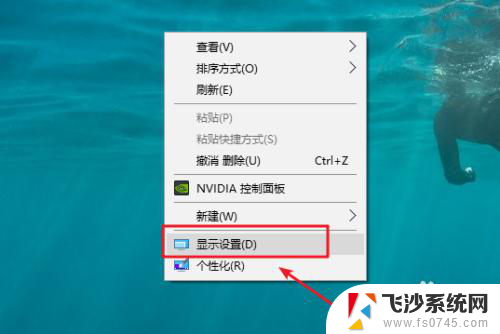
2.打开“显示设置”后,左侧”显示”,右侧找到“显示适配器属性”。
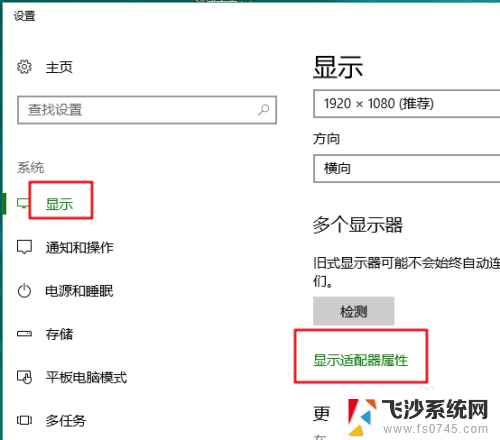
3.打开“显示适配器属性”后,切换到“监视器”选项卡。就可以看到当前的屏幕刷新率也就是帧数。

4.点击右侧的下拉箭头,选择自己需要的帧数即可。
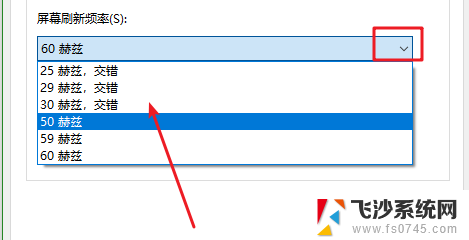
5.显示器的帧数很大程度上取决于显卡的性能,一些帧数是根本没有办法设置的。这时候可以点击“适配器“选项卡。会看到一个”列出所有模式“的按钮。
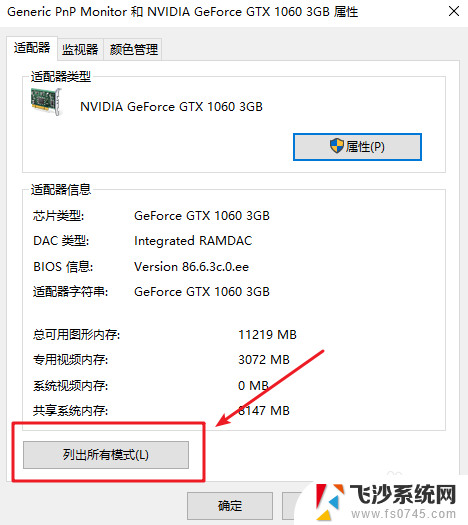
6.点击“列出模式"按钮后,会看到很多的模式,如下图所示。
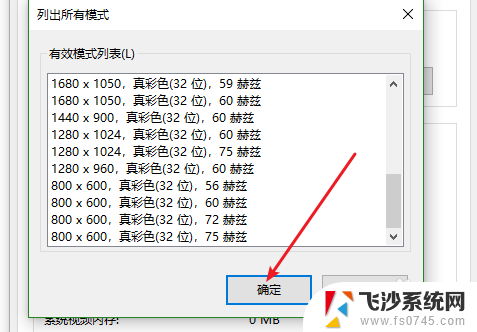
7.选择一个需要进行设置,点击 ”确定“——”应用“后,就会有相应的提示,如下图所示,如果觉得的显示效果可以点击”保存修改“,如果觉得显示效果不好,点击”还原“即可恢复到之前的状态,这样不断的试一个自己比较喜欢的帧数和分辨率即可。
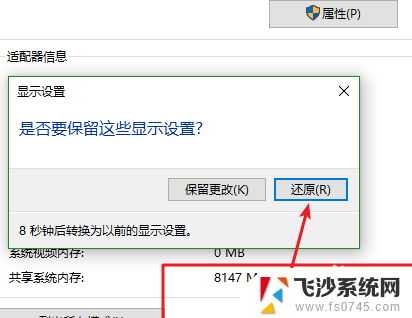
以上就是电脑帧数显示器的全部内容,如果还有不清楚的用户,可以参考以上步骤进行操作,希望对大家有所帮助。
电脑帧数显示器 显示器帧数设置方法相关教程
-
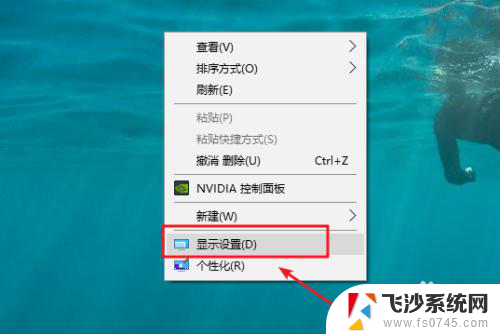 屏幕帧数设置 显示器帧数设置方法
屏幕帧数设置 显示器帧数设置方法2024-01-02
-
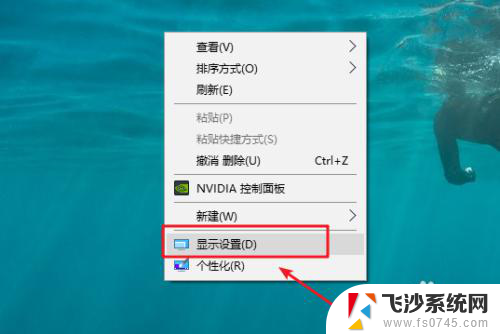 怎么看显示器多少帧数 显示器帧数设置教程
怎么看显示器多少帧数 显示器帧数设置教程2025-03-27
-
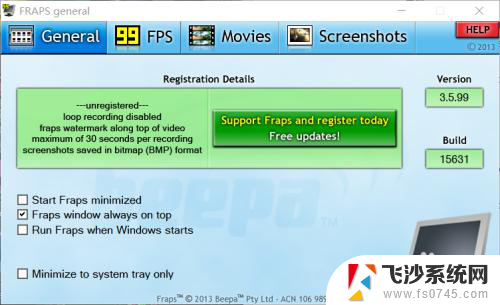 epic怎么设置显示帧数 epic游戏帧数显示设置方法
epic怎么设置显示帧数 epic游戏帧数显示设置方法2024-07-14
-
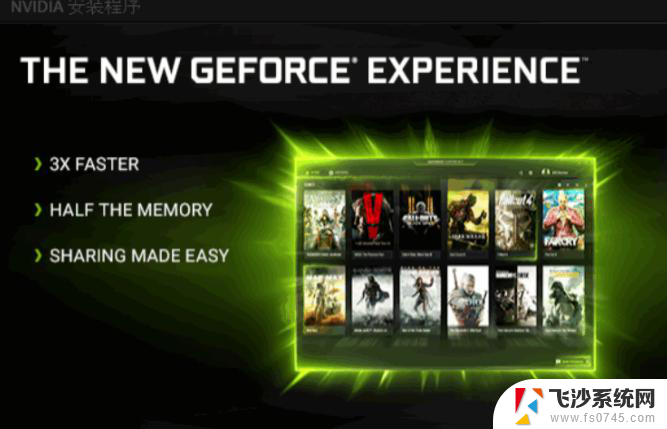 nvidia显示游戏帧数 英伟达显卡FPS显示功能怎么开启
nvidia显示游戏帧数 英伟达显卡FPS显示功能怎么开启2024-04-23
- csgo开帧数显示 csgo怎么打开fps显示
- dnf每秒帧数限制怎么调不了 DNF如何调整帧数
- 英雄联盟如何查看fps LOL怎么显示FPS帧数
- 电脑和显示器怎么分屏 电脑显示器分屏设置方法
- csgo在哪里看帧数 CSGO如何查看游戏帧数
- 屏幕显示步数怎么设置 华为手机怎么开启步数显示
- 电脑开机总是进入安全模式 Windows 10如何解决重启电脑总是进入安全模式的问题
- 电脑文档位置怎么更改 文档存放位置修改方法
- 苹果13pro截屏有几种方法 iPhone13 Pro截屏操作步骤
- 华为无线耳机怎么连接手机蓝牙 华为无线蓝牙耳机手机连接方法
- 电脑如何硬盘分区合并 电脑硬盘分区合并注意事项
- 连接网络但是无法上网咋回事 电脑显示网络连接成功但无法上网
电脑教程推荐
- 1 如何屏蔽edge浏览器 Windows 10 如何禁用Microsoft Edge
- 2 如何调整微信声音大小 怎样调节微信提示音大小
- 3 怎样让笔记本风扇声音变小 如何减少笔记本风扇的噪音
- 4 word中的箭头符号怎么打 在Word中怎么输入箭头图标
- 5 笔记本电脑调节亮度不起作用了怎么回事? 笔记本电脑键盘亮度调节键失灵
- 6 笔记本关掉触摸板快捷键 笔记本触摸板关闭方法
- 7 word文档选项打勾方框怎么添加 Word中怎样插入一个可勾选的方框
- 8 宽带已经连接上但是无法上网 电脑显示网络连接成功但无法上网怎么解决
- 9 iphone怎么用数据线传输文件到电脑 iPhone 数据线 如何传输文件
- 10 电脑蓝屏0*000000f4 电脑蓝屏代码0X000000f4解决方法